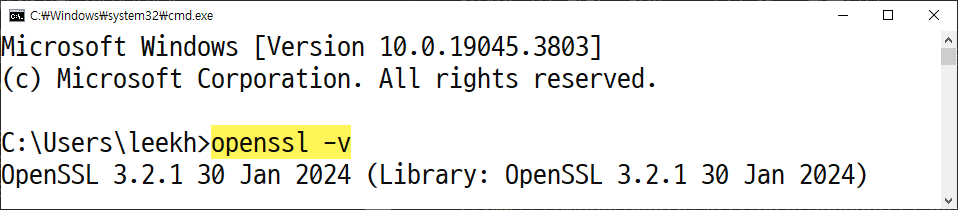![[Windows] OpenSSL 설치](/images/posts/index-windows.png)
[Windows] OpenSSL 설치
OpenSSL은 데이터통신을 위한 TLS, SSL 프로토콜을 이용할 수 있는 오픈소스 라이브러리 입니다. http통신을 좀 더 안전하게 하기 위한 프로토콜이라고 이해할 수 있습니다. 이것은 실제 https나 sftp와 같은 표준 프로토콜에 적용된 기술입니다. 백엔드 프로그래밍을 진행하면서 SSL 적용이 필요한 경우 필수적인 라이브러리라 할 수 있습니다.
#01. OpenSSL 설치
[1] 설치 파일 내려 받기
https://slproweb.com/products/Win32OpenSSL.html 페이지에 접속하여 스크롤을 중간쯤 위치로 이동하면 아래와 같이 버전별로 다운로드 링크가 정리되어 있는 표가 있습니다.
이 항목들 중에 가장 최신 버전을 받도록 합니다.
Lite가 표기된 버전은 일반 사용자용이고 표기되지 않은 버전은 개발자에게 권장되는 버전이므로 여기서는 Lite가 표기되지 않은 버전을 기본으로 합니다.
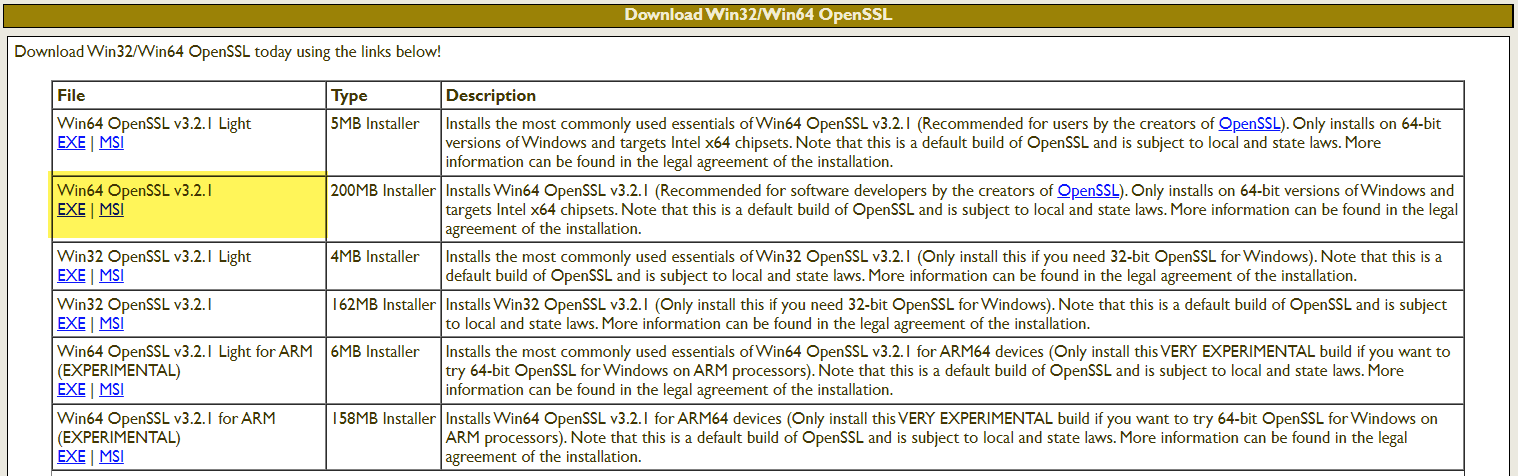
[2] 설치 프로그램 실행하기
내려받은 설치 프로그램을 실행하여 설치를 진행합니다.
설치 과정중에 특별한 설정 항목은 없습니다.
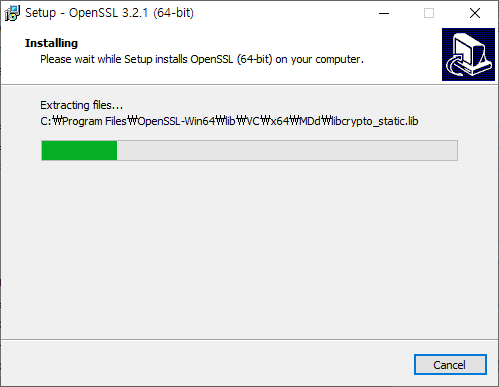
설치가 완료된 후에 마지막 화면에서 기부금을 요구하는 체크박스가 표시됩니다.
각자의 판단에 맞게 진행하면 됩니다.
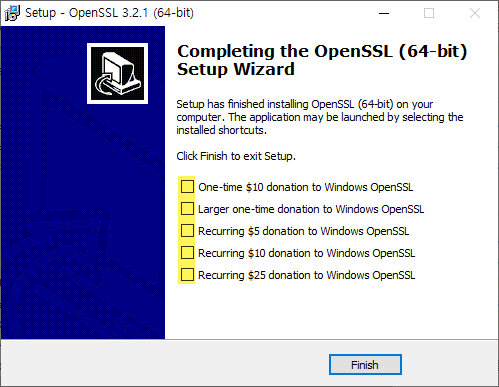
#02. 환경변수 설정
OpenSSL이 설치된 폴더 내의 bin 디렉토리를 PATH변수에 추가하고 openssl.cfg 파일의 경로를 OPENSSL_CONF 변수에 추가해야 합니다.
[1] PATH 변수 설정
(1) 환경변수 설정 화면 열기
컴퓨터 속성 창 열기
윈도우 탐색기의 왼쪽 트리에서 내 PC를 마우스로 우클릭하고 속성을 선택합니다.
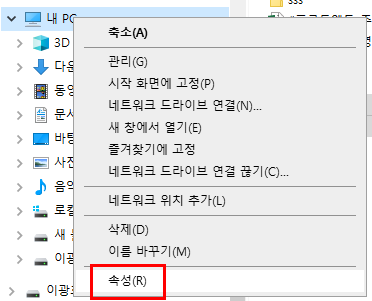
고급 시스템 설정 화면 열기
내 PC의 속성창 우측 메뉴에서 고급 시스템 설정을 클릭합니다.
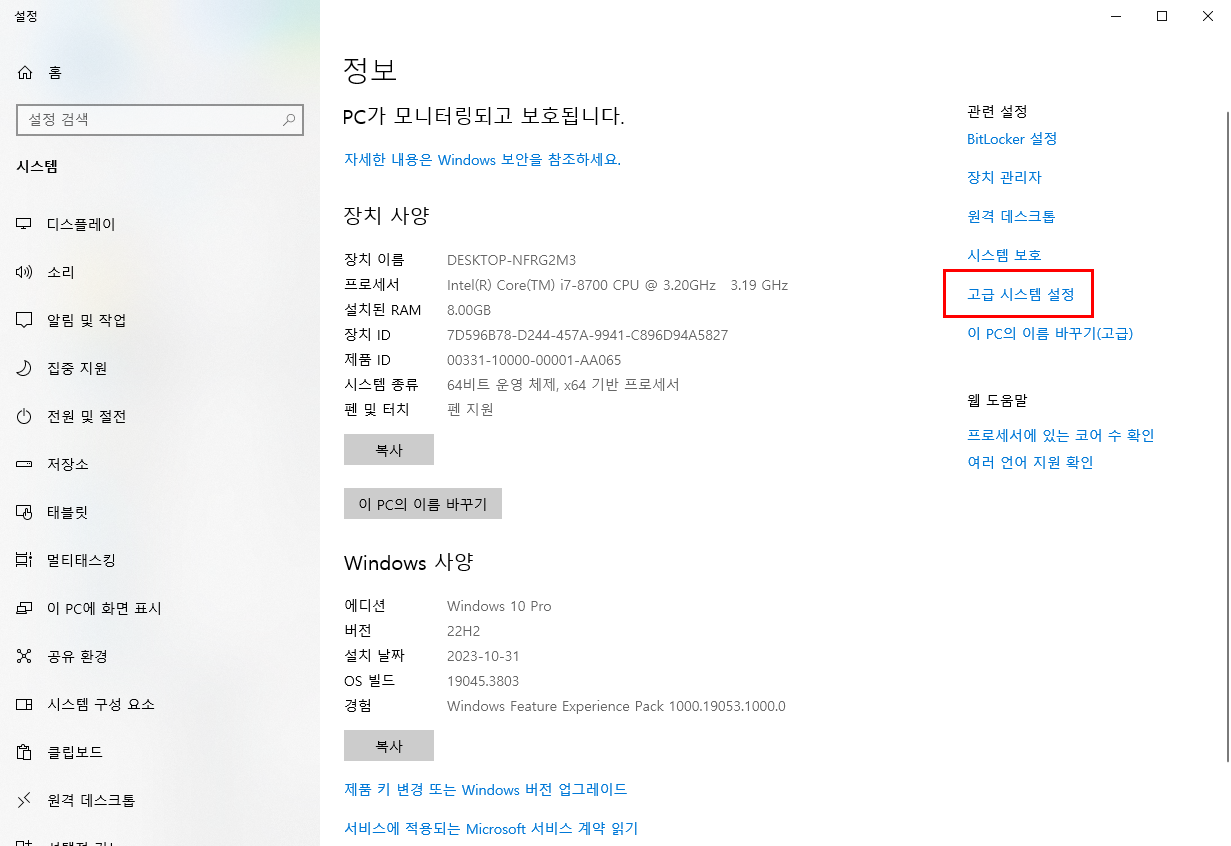
환경변수 설정 화면 열기
시스템 속성화면의 하단에 위치한 환경 변수버튼을 클릭합니다.
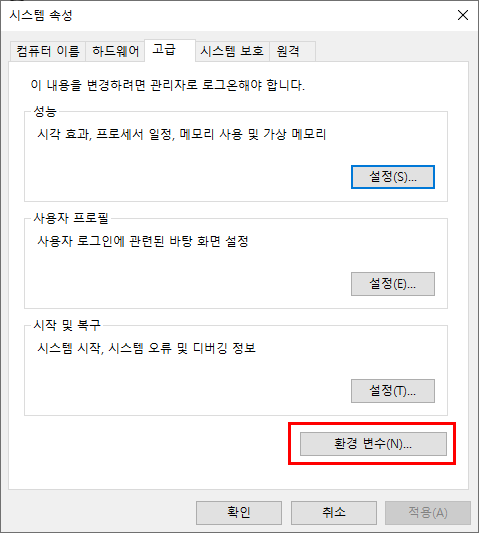
(2) PATH 변수 편집
PATH 변수 편집 화면 열기
환경 변수화면 하단의 시스템 변수 섹션에서 Path 항목을 찾아 편집버튼을 클릭합니다.
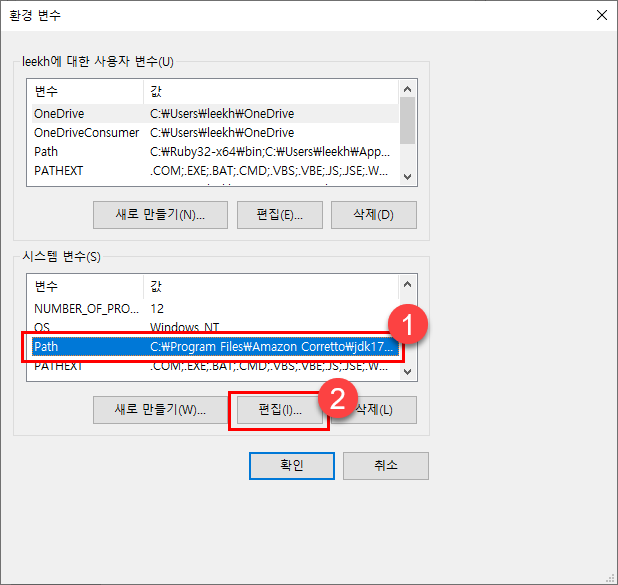
OpenSSL의 설치 위치 확인
기본 설정대로 설치를 진행하면 C:\Program Files\OpenSSL-Win64 위치에 설치됩니다. 이 설치 위치 내의 bin 디렉토리의 경로를 확인합니다.
C:\Program Files\OpenSSL-Win64\bin
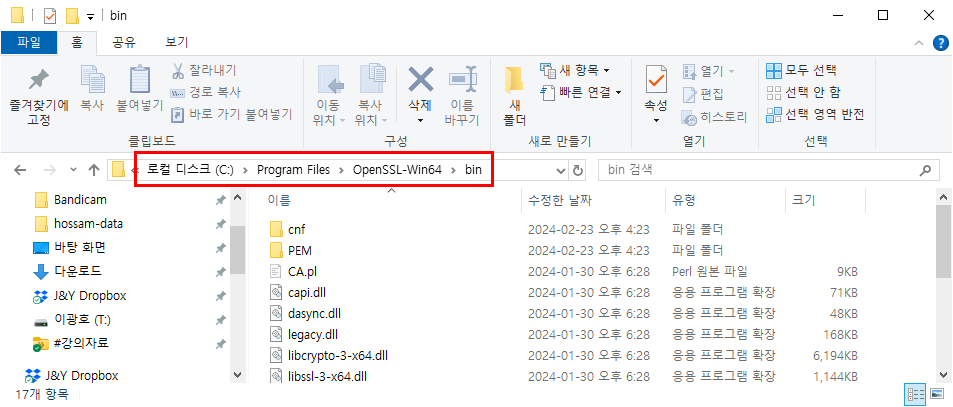
PATH 변수 추가
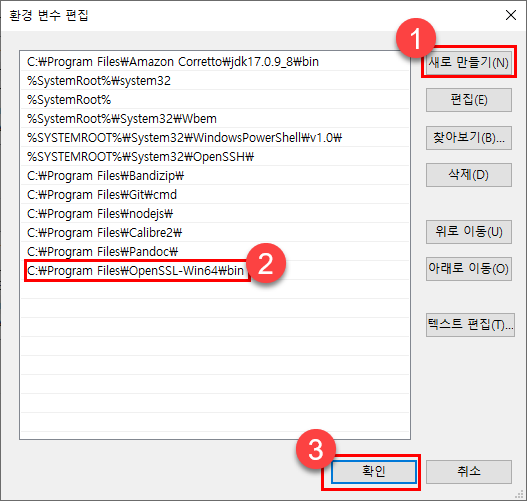
①환경 변수 편집화면 우측의 새로 만들기 버튼을 클릭하고, ②앞서 확인한 bin디렉토리의 경로를 입력한 후, ③확인 버튼을 클릭합니다.
[2] OPENSSL_CONF 변수 추가
C:\Program Files\OpenSSL-Win64\bin 폴더 안에는 openssl.cfg파일이 위치하고 있습니다. 이 파일의 경로를 OPENSSL_CONF라는 새로운 이름의 환경변수로 추가해야 합니다.
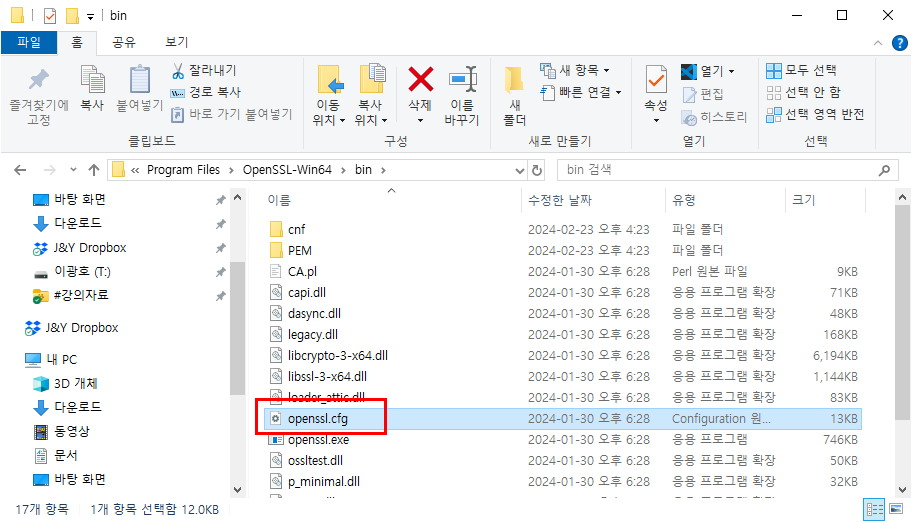
(1) 새 시스템 변수 화면 열기
열려 있는 환경 변수 설정 화면의 하단에 있는 새로 만들기버튼을 클릭합니다.
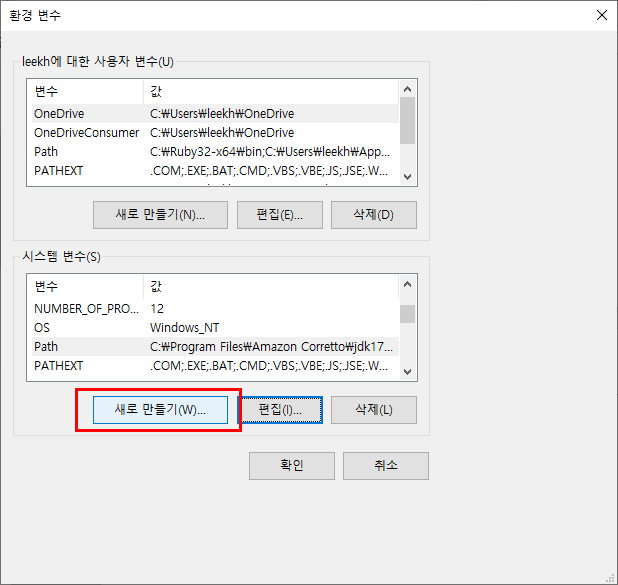
(2) 추가할 변수 입력
변수 이름은 OPENSSL_CONF로 입력하고 값은 C:\Program Files\OpenSSL-Win64\bin\openssl.cfg로 지정합니다.
미리 해당 파일이 잘 위치하고 있는지 확인하기 바랍니다.
입력이 완료되면 확인을 눌러 창을 닫습니다.
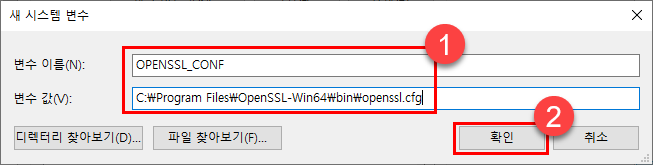
(3) 모든 창 닫기
열려 있는 다른 창들의 확인 버튼을 눌러 모든 창을 닫습니다.
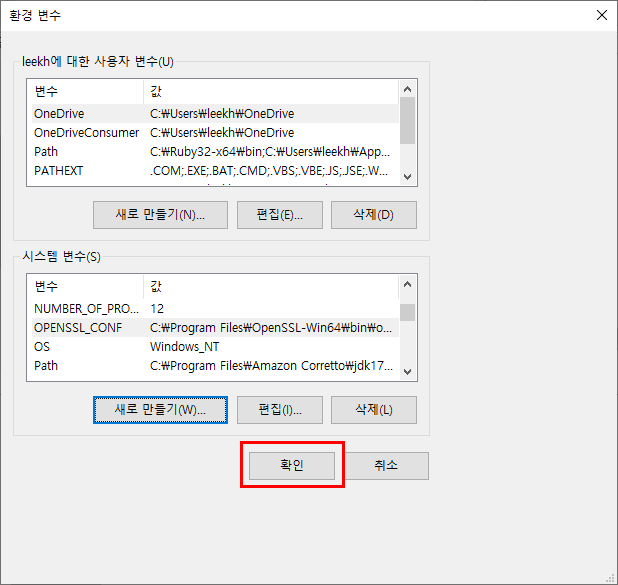
#03. 결과 확인
명령프롬프트에서 아래 명령을 수행하여 결과를 확인합니다.
만약 결과가 정상적으로 표시되지 않을 경우 환경변수 설정 과정을 되짚어 봐야 합니다.
$ openssl -v